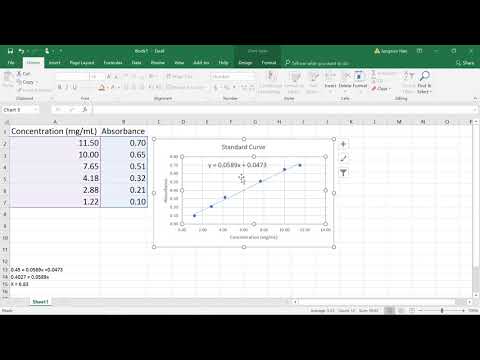Položky automatického doplňování v systému iOS obsahují libovolné textové pole založené na vyhledávání, do kterého často píšete (například pole „Nová zpráva“v aplikaci iMessage). Nedávné položky můžete odebrat z libovolného formuláře automatického vyplňování klepnutím na ikonu informací-zakroužkované „i“-vpravo od položky a poté na iteraci aplikace „Odstranit“.
Kroky

Krok 1. Otevřete formulář automatického vyplňování
Ten, který se rozhodnete otevřít, bude záviset na vašich aktuálních preferencích. Některá typická pole automatického doplňování jsou na následujících místech:
- Zprávy - Klepněte na ikonu Nová zpráva v pravém horním rohu obrazovky.
- Pošta - Klepněte na ikonu Nový e -mail v pravém dolním rohu obrazovky.

Krok 2. Klepněte na textové pole

Krok 3. Zadejte několik prvních písmen slova nebo jména
Opět platí, že to, co se zde rozhodnete zadat, se bude lišit v závislosti na vaší situaci.
Pokud se například pokoušíte odstranit „wikiHow“z častého vyhledávání v poště, můžete sem zadat „wiki“

Krok 4. Klepněte na zakroužkované „i“
To by mělo být napravo od vašeho zadání.

Krok 5. Klepněte na Odebrat
Poloha tohoto tlačítka se změní v závislosti na aplikaci, kterou používáte.
- Například tlačítko „Odebrat“aplikace Mail říká Odebrat z nedávných a je ve spodní části stránky.
- Možnost Odstranit iMessage je naproti tomu v pravém horním rohu stránky.

Krok 6. Vraťte se k hledání
Tímto způsobem můžete odebrat všechny položky, které chcete odstranit.